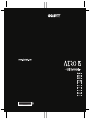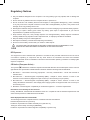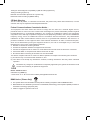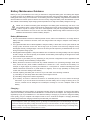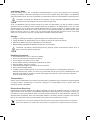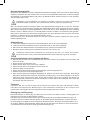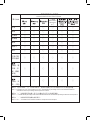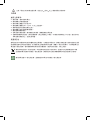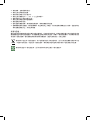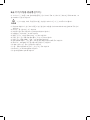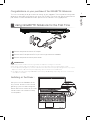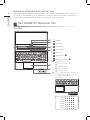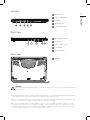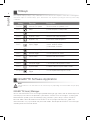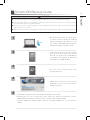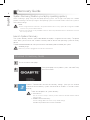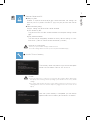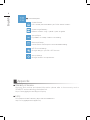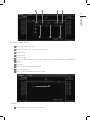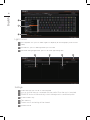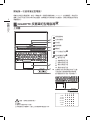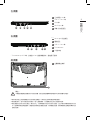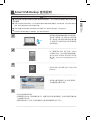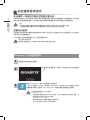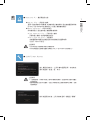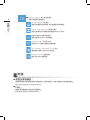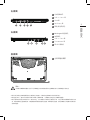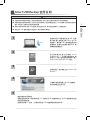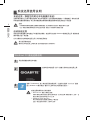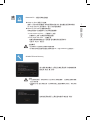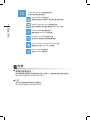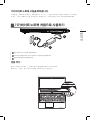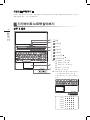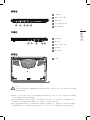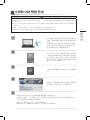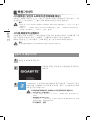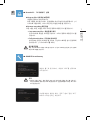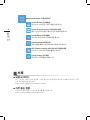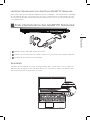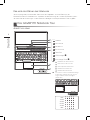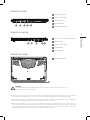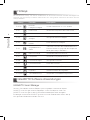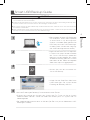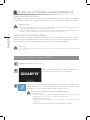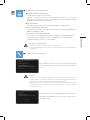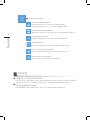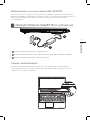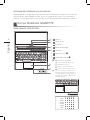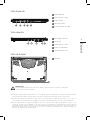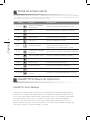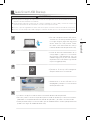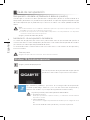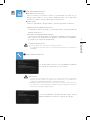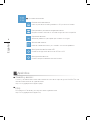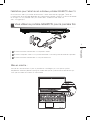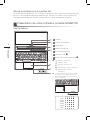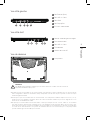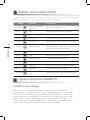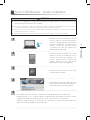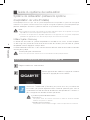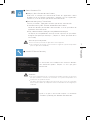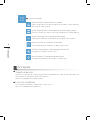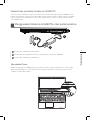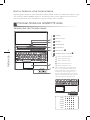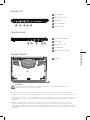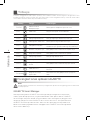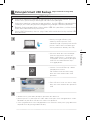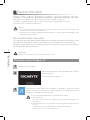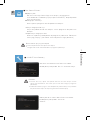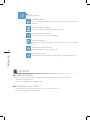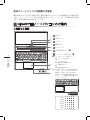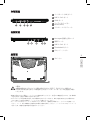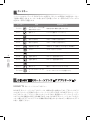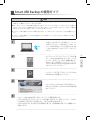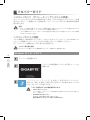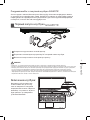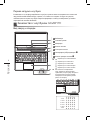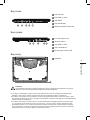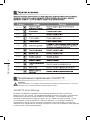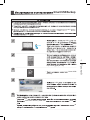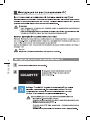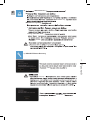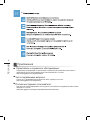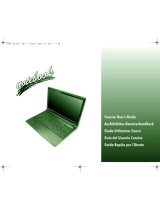Gigabyte Aero 15W v8-BK4 Benutzerhandbuch
- Typ
- Benutzerhandbuch
Seite wird geladen ...
Seite wird geladen ...
Seite wird geladen ...
Seite wird geladen ...
Seite wird geladen ...

Rechtliche Hinweise
Akkus:
● NutzenSienurdiefürdiesenComputervorgesehenenAkkus.BeiNutzungdesfalschenAkkutypsistmit
ExplosionundAuslaufendesAkkusundSchädenamComputerzurechnen.
● Wenn
derComputerläuft,nehmenSiedieAkkusnichtheraus.
● Nutzen
Siekeineheruntergefallenenoderbeschädigt(beispielsweiseverbogenoderverdreht)
erscheinendenAkkus.AuchwennderComputernachwievormiteinembeschädigtenAkkuläuft,kann
diesereinenKurzschlussunddamiteinenBrandauslösen.
● Laden
SiedieAkkusüberdasSystemdesNotebook.BeiunsachgemäßerAuadungistmitExplosiondes
Akkuszurechnen.
● Versuchen
Sienicht,einenAkkupackzureparieren.ÜbergebenSiezureparierendeAkkupacksandenfür
SiezuständigenServicemitarbeiterodereinemqualiziertenServicetechniker.
● Halten
SieKindervonbeschädigtenAkkusfernundentsorgenSiebeschädigteAkkussofort.SeienSie
beiderEntsorgungvonAkkusstetsvorsichtig.BeiKontaktmitFeueroderunsachgemäßerBehandlung
oderEntsorgungkönnenAkkusexplodierenoderauslaufen.
● Halten
SieAkkusvonMetallgegenständenfern.
● Überkleben
SiedieAkkupolevorderEntsorgungmitKlebeband.
● Berühren
SiedieAkkupolenichtmitdenHändenodermitMetallgegenständen.
Kontakt mit Hochfrequenzstrahlen:
Dieses Gerät muss gemäß den im Lieferumfang enthaltenen Anweisungen aufgestellt und betrieben
werden;esdarfnichtinderNäheeineranderenAntenneodereinesanderenSendersaufgestelltundnicht
zusammenmitdiesenbetriebenwerden.DieBenutzerunddiedasGerätaufstellendenPersonenmüssen
AnweisungenzumAufstellenvonAntennenundBedingungenfürdenBetriebvonSendernbesitzenbzw.
kennen,diedieEinhaltungderVorschriftenfürdenKontaktmitHochfrequenzstrahlensicherstellen.
CE-Kennzeichnung (Europäische Union):
DasSymbol weistdaraufhin,dassdieserNotebookdieEMV-RichtlinieunddieNiederspannungsrichtlinie
derEUeinhält.DarüberhinausweistdasSymboldaraufhin,dassderdenfolgendentechnischenStandards
entspricht:
● EN55024:EinrichtungenderInformationstechnik-Störfestigkeit-GrenzwerteundPrüfverfahren
● EN
61000-3-2–ElektromagnetischeVerträglichkeit(EMV),Kapitel3:Grenzwerte,Abschnitt2:
GrenzwertefürOberschwingungsströme(Geräteeingangsstrombiseinschließlich16AjeLeiter)
● EN
61000-3-3–ElektromagnetischeVerträglichkeit(EMV),Kapitel3:Grenzwerte,Abschnitt3:
BegrenzungvonSpannungsänderunge,SpannungsschwankungenundFlickerinöffentlichen
NiederspannungsversorgungsnetzenfürGerätemiteinemBemessungsstrombiszu16A
● EN
55032-ElektromagnetischeVerträglichkeitvonMultimediagerätenund-einrichtungen--Anforderungen
andieStöraussendung

Hinweise zum Umgang mit Akkus
VorderNutzungdesNotebookunterwegsmussderAkkupackaufgeladenwerden.DieAufladungdes
Akkupacksbeginnt,sobaldderNotebooküberseinNetzteilmitdemStromnetzverbundenist.Vorderersten
NutzungdesNotebookmussderAkkupackvollständigaufgeladenwerden.EinneuerAkkupackmussvorder
TrennungdesNotebookvomStromnetzvollständigaufgeladensein.WennderNotebookAUSGESCHALTET
ist,dauertdasvollständigeAuadendesAkkupacksmehrereStunden.Wichtig:DerLadevorgangstoppt,
wenndieTemperaturoderdieAkkuspannungzuhochist.
HINWEIS:DerAkkupackdarfnievollständigleersein.ErentlädtsichimLaufederZeit.Wennein
AkkupacküberlängereZeitnichtgenutztwird,musserdennochinAbständenvondreiMonaten
geladenwerden.Geschiehtdiesnicht,lässtsichderAkkuu.U.nichtmehrauaden.Lithium-Ionen-
Akkus
solltenregelmäßiggewartetundsorgfältigverwendetundgehandhabtwerden.BeiBefolgung
derfolgendenAnweisungenisteinemaximaleNutzungsdauerderAkkusimNotebookgewährleistet.
Wartung:
● LassenSieAkkusnichtüberlängereZeitungenutzt(unabhängigdavon,obsieimNotebookeingelegt
oderaußerhalbdesGerätsaufbewahrtwerden).WurdeeinAkkudreiMonatenichtgenutzt,überprüfen
SieseineKapazitätundladenSieihnaufbzw.entsorgenSieihn,wenndasAuadennichtmöglichist.
● Die
NutzungsdauereinesLithium-Ionen-AkkusliegtinderRegelbeizweibisdreiJahrenbzw.300bis
500Ladezyklen(hierbeigiltdererstedieserbeidenZeitfaktoren).HierbeigiltdieNutzungszeitzwischen
vollständigerLadungübervollständigeAufladungbiszuerneutervollständigerAufladungalsein
Ladezyklus.BeiAkkus,diedieseLadezyklennichtkomplettdurchlaufen,istmiteinerNutzungsdauervon
zweibisdreiJahrenzurechnen.
● Lithium-Ionen-Akkus
habeneinebegrenzteNutzungsdauer;ihreFähigkeit,eineLadung
aufrechtzuerhalten,nimmtimLaufederZeitab.DieserKapazitätsverlustistirreversibel.Mit
zunehmendemKapazitätsverlustwirddieZeitfürdasAuadendesNotebookkürzer.
● Die
LaufzeitdesAkkushängtvonderPC-KongurationunddengenutztenAnwendungenab.Überprüfen
SiedenLadestatusdesAkkusregelmäßig.
● Die
AkkupoledürfennichtmitMetallinBerührungkommen.UmeinenKurzschlusszuvermeiden,
darfderPlus-undderMinuspoldesAkkusnichtmitsilberfarbenenMünzen,Schmuckoderanderen
GegenständenausMetallinKontaktkommen.
Mit
einemsolchenKontaktistbeispielsweisezurechnen,wenneinAkkuineineBekleidungstascheoder
eineHandtaschemitMetallverschluss(KnöpfeoderReißverschlussausMetall)gestecktwird.Indiesem
FallistmiteinemKurzschlussundBeschädigungdesAkkuszurechnen.
● Der
AustauschdesAkkussollteunterfolgendenUmständeninBetrachtgezogenwerden:
(1)
DieLaufzeitdesAkkusfälltunteretwa80%derursprünglichenLaufzeit.
(2)
DasAuadendesAkkusdauertwesentlichlänger.
(3)
WenneinAkkugelagertoderüberlängereZeitnichtgenutztwird,sinddieAufbewahrungshinweiseauf
S.10zubeachten.FallsdieseAnweisungennichtbeachtetwerdenundderAkkubeimÜberprüfenleer
ist,isteralsbeschädigtzubetrachten.VersuchenSienicht,ihnaufzuladenoderzunutzen.sondern
tauschenSieihngegeneinenneuenAkkuaus.
Auaden:
DerLithium-Ionen-AkkuwirdinternmitdemNetzteilaufgeladen.ZumAufladenmussderAkkueingelegt
undderNotebookandasNetzteilangeschlossensein.WennwährenddesAuadensdesAkkusmitdem
Notebookgearbeitetwird,dauertdasAuadenwesentlichlänger.WennderAkkurascheraufgeladenwerden
soll,solltesichderComputerimStandby-Modusbendenoderausgeschaltetsein.BefolgenSiestetsdie
AnweisungenzumAuaden,diemitdemNotebookmitgeliefertwerden.
* Wenn sich der Akkupack über längere Zeit (beispielsweise mehr als drei Monate) ohne Nutzung selbst
entlädt, fällt seine Spannung zu stark ab. In diesem Fall muss er vor der regulären Schnellauadung vorab auf-
geladen werden, damit die Akkuspannung einen bestimmten Wert erreicht. Diese Vorabauadung dauert u. U.
30 Minuten. Die Schnellauadung dauert in der Regel 2-3 Stunden.

Geringe Akkukapazität:
BeigeringerAkkukapazitätwirdeineentsprechendeMeldungangezeigt.WennSienichtaufdieseMeldung
reagieren,entlädtsichderAkkuweiterhin,bisnichtmehrmitihmgearbeitetwerdenkann.IndiesemFallgeht
derNotebookindenStandby-Modusüber.WennderNotebookdiesenZustanderreicht,istnichtgarantiert,
dassIhreDatensichersind.
VORSICHT:UmIhrenNotebookvorSchädenzuschützen,solltenSienurdasimLieferumfang
enthalteneNetzteilverwenden,dennjedesNetzteilhateineeigeneAusgangsleistung.
Wenn
derNotebookinfolgeeinesleerenAkkusindenStandby-Modusübergeht,kannererstnacherneutem
AnschlussaneineStromversorgung(NetzteiloderaufgeladenerAkku)wiederinBetriebgenommenwerden.
WenndieStromversorgungwiederhergestelltist,könnenSiedenPCdurchBetätigenderTaste„Standby/
Betrieb“
wiederinBetriebnehmen.ImStandby-ModuswerdendieDateneinebestimmteZeitgehalten.
WennjedochnichtsoforteineStromquelleangeschlossenwird,blinktdieStrom-LEDnichtmehrunderlischt
schließlich.IndiesemFallsindnichtgespeicherteDatenverloren.
Nach
AnschlusseinerStromquellekönnenSiemitdemComputerarbeiten,währendderAkkuüberein
Netzteilaufgeladenwird.
Aufbewahrung:
● Ladenbzw.entladenSiedenAkkuvordemAufbewahrenaufca.50%seinerKapazität.
● Laden
SiedenAkkumindestenseinmalindreiMonatenaufca.50%seinerKapazität.
● Nehmen
SiedenAkkupackherausundbewahrenSieihngetrenntvomNotebookauf.
● Bewahren
SiedenAkkupackbeiTemperaturenzwischen5°Cund20°Cauf.
VORSICHT:WährendderAufbewahrungentlädtsichderAkkuvonselbst.Beihöheren
Temperatuen(über20°C)istdieAkkukapazitätwährendderAufbewahrungfrühererschöpft.
Vorsichtsmaßnahmen beim Umgang mit Akkus:
● NehmenSiedenAkkunichtauseinander,übenSiekeinenstarkenDruckdaraufausundstechenSie
nichtinihnhinein.
● Kürzen
SiediePoledesAkkusnicht.
● Werfen
SiedenAkkunichtinFeueroderinWasser.
● Setzen
SiedenAkkunichtTemperaturenüber60°Caus.
● Halten
SieAkkusvonKindernfern.
● Setzen
SiedenAkkukeinenheftigenErschütterungenoderSchwingungenaus.
● Arbeiten
SienichtmiteinembeschädigtenAkku.
● Falls
ausdemAkkupackFlüssigkeitausgetretenist,berührenSiediesenicht.EntsorgenSieleckende
Akkupacks(HinweisesieheAbschnitt„EntsorgungundRecycling“).FallsdieFlüssigkeitindieAugen
gelangtist,reibenSiedieAugennicht.SpülenSiedieAugensofortunterAnhebungdesoberenund
unterenAugenlidsmindestens15MinutenmitWasser,biskeineSpurenderFlüssigkeitmehrvorhanden
sind.ZiehenSieeinenArzthinzu.
Transport:
InformierenSiesichvordemTransporteinesLithium-Ionen-Akkusstetsüberallegeltendenlokalen,
nationalenundinternationalenBestimmungen.UnterbestimmtenUmständenistderTransporteines
verbrauchten,beschädigtenoderzurückgerufenenAkkuseingeschränktoderverboten.
Entsorgung und Recycling:
DieBestimmungenfürEntsorgungundRecyclingvonLithium-Ionen-AkkuskönneninAbhängigkeitvom
jeweiligenLandoderderjeweiligenRegionvariieren.
Informieren
SiesichstetsvorderEntsorgungeinesAkkusüberdiefürSiegeltendenBestimmungenund
orientierenSiesichandiesen.WendenSiesichandielokalenEntsorgungsbehörden.InetlichenLändern
istdieEntsorgungvonElektroschrottimregulärenHausmüllverboten.EntsorgenSieentleerteAkkusnurin
einemAkku-(Batterie-)sammelbehälter.DeckenSiediePoledesAkkuszumSchutzvoreinemKurzschluss
mitIsolierbandodereineranderenhierfürgeeignetenAbdeckungab.
Seite wird geladen ...
Seite wird geladen ...
Seite wird geladen ...
Seite wird geladen ...
Seite wird geladen ...
Seite wird geladen ...
Seite wird geladen ...
Seite wird geladen ...
Seite wird geladen ...
Seite wird geladen ...
Seite wird geladen ...
Seite wird geladen ...
Seite wird geladen ...
Seite wird geladen ...
Seite wird geladen ...
Seite wird geladen ...
Seite wird geladen ...
Seite wird geladen ...
Seite wird geladen ...
Seite wird geladen ...
Seite wird geladen ...
Seite wird geladen ...
Seite wird geladen ...
Seite wird geladen ...
Seite wird geladen ...
Seite wird geladen ...
Seite wird geladen ...
Seite wird geladen ...
Seite wird geladen ...
Seite wird geladen ...
Seite wird geladen ...
Seite wird geladen ...
Seite wird geladen ...
Seite wird geladen ...
Seite wird geladen ...
Seite wird geladen ...
Seite wird geladen ...
Seite wird geladen ...
Seite wird geladen ...
Seite wird geladen ...
Seite wird geladen ...
Seite wird geladen ...
Seite wird geladen ...
Seite wird geladen ...
Seite wird geladen ...
Seite wird geladen ...
Seite wird geladen ...
Seite wird geladen ...
Seite wird geladen ...

Deutsch
1
Deutsch
PB
Herzlichen Glückwunsch zum Kauf Ihres GIGABYTE Notebooks
Diese Anleitungen hilft Ihnen bei der Inbetriebnahme Ihres Notebooks. Alle Spezifikationen unterliegen
der Herstellerkonfiguration zum Zeitpunkt des Versands und können ohne schriftliche oder sonstige
Vorankündigung verändert werden.Weitere Informationen erhalten Sie auf unserer Internetseite http://
www.gigabyte.com.
1 Verbinden Sie das Netzkabel mit dem AC-Netzteil.
2
Verbinden Sie anschließend das AC-Netzteil mit dem DC-Eingang an der linken Seite des Notebooks.
3 Schließen Sie das Netzteil an eine Steckdose.
Einschalten:
Nachdem Sie das Notebook das erste Mal eingeschaltet haben, schalten Sie es nicht aus bevor das
Betriebssystem konfiguriert wurde. Bitte beachten Sie, dass die Audioausgabe erst funktioniert, wenn
die Windows®-Einrichtung abgeschlossen wurde.
Erste Inbetriebnahme des GIGABYTE Notebooks
DC IN
1
2
3

Deutsch
3
Deutsch
2
Ansicht von oben
1
Webcam
2
Licht Sensor
3
Mikrofon 2x
4
Ein-/Austaste
5
TouchPad
6
LED Anzeigen
7
Akkuanzeige-Taste
LED Bluetooth-Statusleuchte
LED Wireless-LAN-Leuchte
LED Festplattenstatusleuchte
LED Batteriestatusleuchte
LED Betriebsstatusleuchte
Wie unten zu sehen ist die Batterieanzeige
im Stand-by, Schlafmodus wie auch im
ausgeschalteten Zustand verfügbar.
(Akkumodus)
Ihre GIGABYTE Notebook Tour
1
2
4
5
6
7
3
Das erste Hochfahren des Notebooks
Je nach Konfiguration erscheint beim Hochfahren des Notebooks als erster Bildschirm der
Microsoft®Windows®-Startbildschirm. Schließen Sie die Einrichtung des Windows®-Betriebssystems
ab, indem Sie die Anweisungen auf dem Bildschirm befolgen und Ihre persönlichen Daten angeben.
<10%
11-30%
31-50%
51-70%
71-90%
>90%
2
1
4

Deutsch
3
Deutsch
2
Ansicht von links
1
Ethernet-Anschluss
2
USB 3.1 Gen2 Port
3
HDMI-Anschluss
4
MiniDisplayPort
5
Audio-Kombi-Buchse
Ansicht von rechts
Ansicht von unten
1 Anschluss für Kensington-Schloss
2 DC-Eingang
3 USB 3.1 Gen1 Port
4 Thunderbolt 3
5 SD Kartenleser
53 421
DC IN
12
345
Achtung:
Entfernen Sie NICHT den eingebauten Lithium-Akku. Für jegliche Wartung kontaktieren Sie Ihre von
GIGABYTE authorisierte Service-Stelle.
●
Nutzen Sie das Notenbook nicht auf schrägen Flächen oder Plätzen die anfällig für Vibrationen sind, oder vermeiden sie
dort zumindest die längere Nutzung, da sich sonst die Gefahr der Beschädigung oder von Fehlfunktionen erhöht.
●
Setzen Sie ihr Notebook nicht dauerhaft Temperaturen von über 45°, wie z.B. im parkenden Auto, aus, sondt besteht
die Gefahr der frühzeitigen Alterung oder Vergrößerung des Lithium-Ionen-Akkus.
●
Nutzen Sie Ihr Notebook nicht an schlecht zu belüftenden Oberflächen wie Bettwäsche, Kissen oder Polster und
vermeiden Sie die Nutzung auf dem Boden eines Raumes mit Fußbodenheizung, um Überhitzungen vorzubeugen.
Achten Sie darauf das die Lüftungseinlässe am Boden und den Seiten ihres Gerätes niemals verdeckt werden. Wenn
die Lüftungsöffnungen blöockiert sind führt dies zur Überhitzung ihres Gerätes.
1
1 Stereolautsprecher

Deutsch
5
Deutsch
4
Hotkeys
GIGABYTE Software Anwendungen
Das Notebook hat Hotkeys oder Tastatur Kombinationen für die meisten Funktionen wie Bildschirmhelligkeit und
Lautstärke. Um einen Hotkey zu aktivieren halten Sie die <Fn> Taste gedrückt und drücken eine weitere Taste der
Hotkey Kombination.
Hotkey
Function Description
Fn+ESC
Maximale
Lüftergeschwindigkeit
Um die Lüfterdrehzahl auf 100% erhöhen
Fn+F1 Ruhezustand Versetzt den Computer in den Ruhezustand
Fn+F2 W-LAN Schaltet W-LAN EIN/AUS
Fn+F3
Bildschirmhelligkeit
verringern
Verringert die Bildschirmhelligkeit
Fn+F4
Bildschirmhelligkeit
erhöhen
Erhöht die Bildschirmhelligkeit
Fn+F5
Ausgabebildschirm
ändern
"Wechselt zwischem dem Notebookbildschirm,
Externen Monitorausgang oder der Möglichkeit
beide gleichzeitig zu betreiben."
Fn+F6 Bildschirmanzeige Schaltet den Bildschirm EIN/AUS
Fn+F7 Lautsprecher Schatet die Lautsprecher EIN/AUS
Fn+F8 Lautstärke verringern Verringert die Lautstärke
Fn+F9 Lautstärke erhöhen Erhöht die Lautstärke
Fn+F10 Touchpad Schaltet das integrierte Touchpad an oder aus.
Fn+F11 Flugmodus Aktiviert/Deaktiviert den Flugmodus
Fn+Space Tastaturbeleuchtung Schaltet die Tastaturbeleuchtung AN/AUS
GIGABYTE Smart Manager
Wenn das Gerät bereits mit einem Betriebssystem ausgeliefert wurde können Sie den
GIGABYTE Smart Manager mit einem Doppelklick auf das Desktop Icon starten. Der
GIGABYTE Smart Manager hat eine Grafische Benutzeroberfläche die es ermöglicht
Einstellungen und exklusive GIGABYTE grafische aufzurufen. Bitte beachten Sie das dies je
nach gekauften Modell unterschiedlich sein kann.

Deutsch
5
Deutsch
4
Smart USB Backup Guide
ACHTUNG
●
Sie können mit dieser Anwendung ein Backup Ihres Systems erstellen, um einen Verlust Ihres Systems im Falle
von Schäden am Gerät zu vermeiden.
●
Sollten Sie die Datenträger ihres Gerätes austauschen, können Sie mit dieser Anwendung ein Backup Ihres
Systems erstellen und es nach dem Tausch der Datenträger wiederherstellen
●
Bevor Sie Ihr System mit dem USB Backup wiederherstellen möchten, stellen Sie sicher, dass Sie ein Backup
Ihrer Dateien erstellt haben
●
Bitte schließen Sie Ihr Gerät während des Backups an eine Stromquelle, schalten Sie Ihr System während des
Backups nicht aus und entfernen Sie nicht den USB-Datenträger
1
>32G
•
Bitte schließen Sie Ihren USB-Datenträger
mit mindestens 32GB freiem Speicher
an Ihrem Gerät an, um ein Image Ihres
Systems zu erstellen (Bitte speichern Sie
Ihre Daten von Ihrem USB-Datenträger,
da diese Daten während des Vorgangs
vom USB-Datenträger entfernt werden)
2
•
Legen Sie die Driver Disk in ihr optisches
Laufwerk und starten Sie die Installation
des "Smart USB Backup" (Sollte kein
optisches Laufwerk integriert sein, nutzen
sie bitte ein externes optisches Laufwerk
oder laden sie den Treiber von folgender
Seite runter: http://www.gigabyte.com
3
•
Starten Sie nach der Installation das
"Smart USB Backup"
4
•
Wählen Sie vom Drop-Down Menü Ihren
USB-Datenträger und starten Sie die
Erstellung der Recovery USB Disk
5
•
Nach der Erstellung der Recovery Disc erscheint ein neues Fenster
•
Drücken Sie während des Startens des Systems die F12 Taste, falls Sie Ihr System
wiederherstellen möchten. Wählen Sie "boot from recovery disk". Ihr System wird nun
wiederhergestellt
•
Die Wiederherstellung dauert etwa 30 Minuten (Die Zeit kann je nach Modell Ihres USB-
Datenträgers variieren)

Deutsch
7
Deutsch
6
Halten Sie während der Einschaltung des Notebooks zum
Starten des Werkzeugs die F9-Taste gedrückt.
2
1
3
Notebook abschalten und neu starten.
Es gibt zwei Optionen zur Systemwiederherstellung
˙
Reset this PC
Sie können festlegen, ob Sie die Dateien aufbewahren oder entfernen möchten;
installieren Sie Windows dann neu, ohne Ihre Dateien zu verlieren.
˙
GIGABYTE Smart Recovery
Ihre PC-Einstellungen werden auf die werkseitigen Standardeinstellungen
rückgesetzt.
Achtung: Alle persönlichen Daten und Dateien gehen verloren.
“Wählen Sie zum Aufrufen der Wiederherstellungseinstellungen „Problemlösung“.
(Zudem können Sie zum Verlassen des Wiederherstellungssystems und zum Fortfahren
von Windows 10 zur Datei- oder Datensicherung „Fortfahren“ wählen.)”
Windows 10 Systemwiederherstellung
Systemwiederherstellung
Das Notebook hat eine versteckte Partition mit einer Kopie des Betriebssystems. Sollten Sie Probleme
mit dem Betriebssystem haben, können Sie jederzeit das Gerät auf Werkseinstellungen zurücksetzen.
Achtung
Der PC ist jetzt betriebsbereit. Stellen Sie sicher das Ihr PC am Stromnetz ist. Der Vorgang wird einige
Minuten dauern.
Anleitung zur Systemwiederherstellung
Bitte beachten
˙
Falls die Festplatte gewechselt wurde oder die Partition gelöscht wurde, ist die Wiederherstellungsoption
nicht mehr verfügbar und das Gerät muß neu installiert werden.
˙
Die Wiederherstellungsfunktion ist nur verfügbar wenn bereits bei der Auslieferung ein Betriebssystem
installiert ist. Geräte ohne Betriebssystem haben keine Wiederherstellungsfunktion.
Systemwiederherstellung starten
Die Systemwiederherstellung ist bereits vorinstalliert wenn das Gerät ausgeliefert wird. Im Auswahlmenü
können Sie die Systemwiederherstellung starten und das Gerät auf Werkseinstellungen zurücksetzen.
In der Kurzanleitung finden Sie alle nötigen Informationen um Ihr System wiederherzustellen.

Deutsch
7
Deutsch
6
Hier folgt, was geschieht
˙
All Ihre persönlichen Dateien und Apps werden entfernt.
˙
Ihre PC-Einstellungen werden auf das reine Betriebssystem (ohne GIGABYTE-App)
rückgesetzt.
4
▓
„Diesen PC rücksetzen wählen
►
Meine Dateien aufbewahren
Wählen Sie ein Konto zum Fortfahren.
Alle Apps werden entfernt und Einstellungen werden auf das reine
Betriebssystem (ohne GIGABYTE-App) rückgesetzt; Ihre persönlichen Dateien
hingegen werden weiterhin aufbewahrt.
►
Alles entfernen
Alle Apps, Einstellungen und persönlichen Dateien werden entfernt.
Nur meine Dateien entfernen
Nur persönliche Daten und Dateien werden entfernt, Computereinstellungen
bleiben hingegen erhalten.
Laufwerk vollständig bereinigen
Das Laufwerk wird vollständig auf die werkseitigen Standardeinstellungen
rückgesetzt. Dies erfordert mehr Zeit. > [Klicken Sie zum Ausführen der
Wiederherstellungsfunktion auf „Rücksetzen“.]
▓▓ ▓▓▓
GIGABYTE Smart Recovery
Achtung
˙
“Sobald „Wiederherstellung“ ausgewählt ist, werden Ihre persönlichen Daten und
Dateien gelöscht, nachdem das Notebook die Wiederherstellung begonnen hat; das
Betriebssystem setzt die werkseitigen Standardeinstellungen zurück.
˙
Eine Fortschrittsleiste erscheint im Fenster, wenn die Wiederherstellung im Gange
ist. Bitte stellen Sie sicher, dass das Netzteil angeschlossen ist; schalten Sie das
Notebook nicht aus.”
Die Wiederherstellung wird aktiviert und Sie sehen die
Optionsschaltflächen im Fenster. Klicken Sie zum Starten
auf „Ja“.
Nach Abschluss der Systemwiederherstellung sehen Sie
die Optionsschaltfläche im Fenster; bitte klicken Sie auf
„Herunterfahren“.

Deutsch
PB
Deutsch
8
▓
Erweiterte Optionen
Systemwiederherstellung
Verwenden Sie einen auf Ihrem PC aufgezeichneten
Wiederherstellungspunkt zur Windows-Wiederherstellung.
Systemabbildwiederherstellung
Stellen Sie Windows mit einer spezifischen Systemabbilddatei wieder her.
Startvorgang-Reparatur
Beheben Sie Probleme, die Windows am Laden hindern.
Befehlseingabe
Nutzen Sie die Befehlseingabe für erweiterte Problemlösung.
UEFI-Firmware-Einstellungen
Ändern Sie Einstellungen in der UEFI-Firmware Ihres PCs.
Startvorgang-Einstellungen
Ändern Sie das Startverhalten von Windows.
Garantie und Kundendienst:
Garantie- und Kundendiensthinweise sowie weitere Informationen finden Sie auf der Garantiekarte
oder den GIGABYTE-Kundendienstseiten: https://www.gigabyte.com/Support/Laptop
Häufig gestellte Fragen:
Häufig gestellte Fragen finden Sie hier: https://www.gigabyte.com/Support/Faq
Anhang
Seite wird geladen ...
Seite wird geladen ...
Seite wird geladen ...
Seite wird geladen ...
Seite wird geladen ...
Seite wird geladen ...
Seite wird geladen ...
Seite wird geladen ...
Seite wird geladen ...
Seite wird geladen ...
Seite wird geladen ...
Seite wird geladen ...
Seite wird geladen ...
Seite wird geladen ...
Seite wird geladen ...
Seite wird geladen ...
Seite wird geladen ...
Seite wird geladen ...
Seite wird geladen ...
Seite wird geladen ...
Seite wird geladen ...
Seite wird geladen ...
Seite wird geladen ...
Seite wird geladen ...
Seite wird geladen ...
Seite wird geladen ...
Seite wird geladen ...
Seite wird geladen ...
Seite wird geladen ...
Seite wird geladen ...
Seite wird geladen ...
Seite wird geladen ...
Seite wird geladen ...
Seite wird geladen ...
Seite wird geladen ...
Seite wird geladen ...
Seite wird geladen ...
Seite wird geladen ...
Seite wird geladen ...
Seite wird geladen ...
-
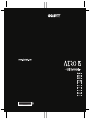 1
1
-
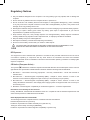 2
2
-
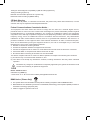 3
3
-
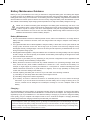 4
4
-
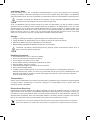 5
5
-
 6
6
-
 7
7
-
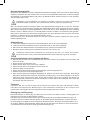 8
8
-
 9
9
-
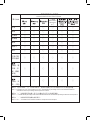 10
10
-
 11
11
-
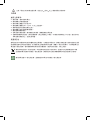 12
12
-
 13
13
-
 14
14
-
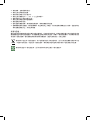 15
15
-
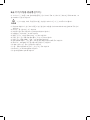 16
16
-
 17
17
-
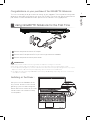 18
18
-
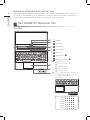 19
19
-
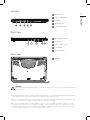 20
20
-
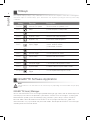 21
21
-
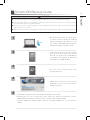 22
22
-
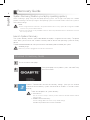 23
23
-
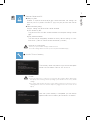 24
24
-
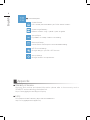 25
25
-
 26
26
-
 27
27
-
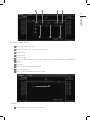 28
28
-
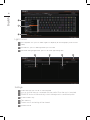 29
29
-
 30
30
-
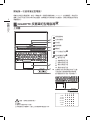 31
31
-
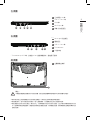 32
32
-
 33
33
-
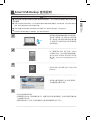 34
34
-
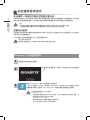 35
35
-
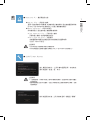 36
36
-
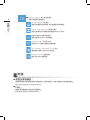 37
37
-
 38
38
-
 39
39
-
 40
40
-
 41
41
-
 42
42
-
 43
43
-
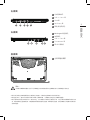 44
44
-
 45
45
-
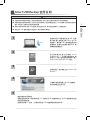 46
46
-
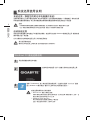 47
47
-
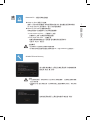 48
48
-
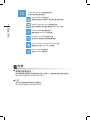 49
49
-
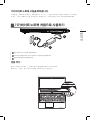 50
50
-
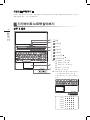 51
51
-
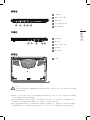 52
52
-
 53
53
-
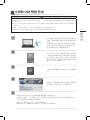 54
54
-
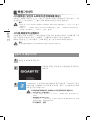 55
55
-
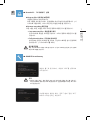 56
56
-
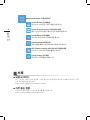 57
57
-
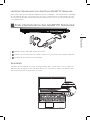 58
58
-
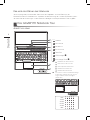 59
59
-
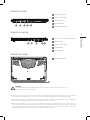 60
60
-
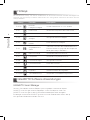 61
61
-
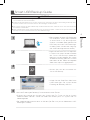 62
62
-
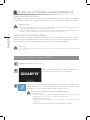 63
63
-
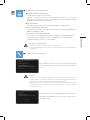 64
64
-
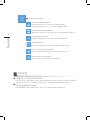 65
65
-
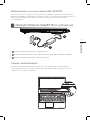 66
66
-
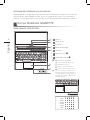 67
67
-
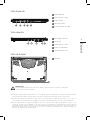 68
68
-
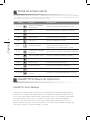 69
69
-
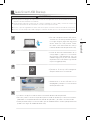 70
70
-
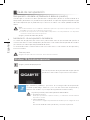 71
71
-
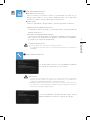 72
72
-
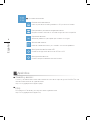 73
73
-
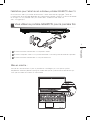 74
74
-
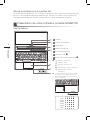 75
75
-
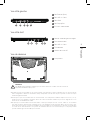 76
76
-
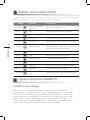 77
77
-
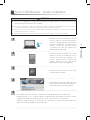 78
78
-
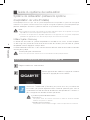 79
79
-
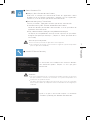 80
80
-
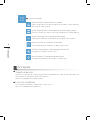 81
81
-
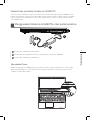 82
82
-
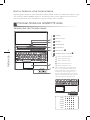 83
83
-
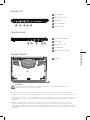 84
84
-
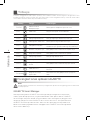 85
85
-
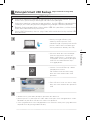 86
86
-
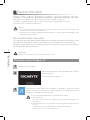 87
87
-
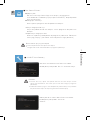 88
88
-
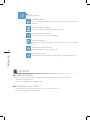 89
89
-
 90
90
-
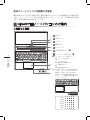 91
91
-
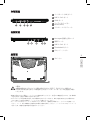 92
92
-
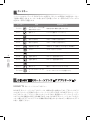 93
93
-
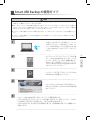 94
94
-
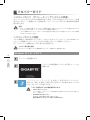 95
95
-
 96
96
-
 97
97
-
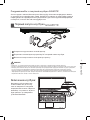 98
98
-
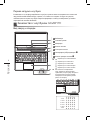 99
99
-
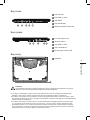 100
100
-
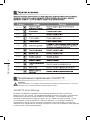 101
101
-
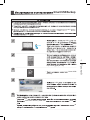 102
102
-
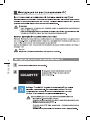 103
103
-
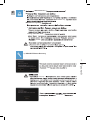 104
104
-
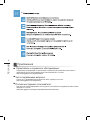 105
105
Gigabyte Aero 15W v8-BK4 Benutzerhandbuch
- Typ
- Benutzerhandbuch
in anderen Sprachen
Verwandte Artikel
-
Gigabyte Sabre 17-W8 Bedienungsanleitung
-
Gigabyte Aero 15 Benutzerhandbuch
-
Gigabyte P34K V7 C32W10-FR Bedienungsanleitung
-
Gigabyte P34 Benutzerhandbuch
-
Gigabyte SabrePro 15 Bedienungsanleitung
-
Gigabyte P55W V6 Bedienungsanleitung
-
Gigabyte AERO 14 Benutzerhandbuch
-
Gigabyte U21 Benutzerhandbuch
-
Gigabyte AERO 14W V7 B40W10P-FR Benutzerhandbuch
-
Gigabyte P55 Benutzerhandbuch
Andere Dokumente
-
AIRIS KIRA N7000 Benutzerhandbuch
-
Monster M7 Benutzerhandbuch
-
Panasonic Li-ion 6 Cell 4400mAh Bedienungsanleitung
-
Medion SIM 2080 Bedienungsanleitung
-
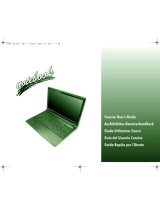 Wortmann Terra Mobile 1511 series Concise User Manual
Wortmann Terra Mobile 1511 series Concise User Manual
-
Compal NL8 Series Benutzerhandbuch
-
MAXDATA 700T Bedienungsanleitung
-
Panasonic CF-72 Benutzerhandbuch
-
Asus N56JR Benutzerhandbuch
-
AIRIS Portatil Praxis N1102 Benutzerhandbuch